Página inicial > Apresentação do equipamento > Apresentação do painel de controlo
Apresentação do painel de controlo
O painel de controlo depende do modelo.
HL-L5210DN/HL-L5210DW/HL-L5215DN/HL-L6210DW
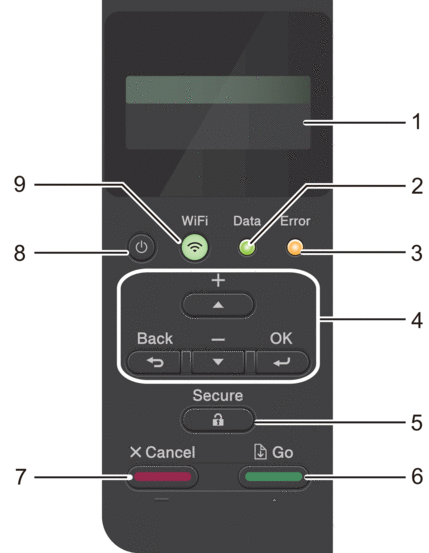
- LCD (Ecrã de Cristais Líquidos)
- Apresenta mensagens para ajudar a configurar e utilizar o equipamento.
-
Modelos com rede sem fios
Um indicador de quatro níveis apresenta a intensidade do sinal sem fios, caso esteja a utilizar uma ligação sem fios.
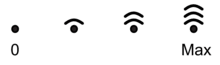
- LED Data (Dados)
-
O LED Data (Dados) fica intermitente consoante o estado do equipamento.
Quando o LED Data (Dados) está aceso, existem dados na memória do equipamento. Quando o LED Data (Dados) está intermitente, o equipamento está a receber ou processar dados.
- LED Error (Erro)
-
O LED Error (Erro) fica intermitente quando o LCD apresenta um erro ou uma mensagem de estado importante.
- Botões de menu
-
- OK
-
Prima para guardar as definições do equipamento. Após alterar uma definição, o equipamento regressa ao nível de menu anterior.
- Back (Voltar)
-
- Prima para retroceder um nível no menu.
- Prima para selecionar o dígito anterior quando estiver a introduzir números.
- Prima para selecionar o dígito anterior quando introduzir letras ou números.
 ou
ou  (+ ou -)
(+ ou -) -
- Prima para percorrer os menus e as opções.
- Prima para introduzir um número ou para aumentar ou diminuir o número. Mantenha
 ou
ou  premido para percorrer mais depressa. Quando aparecer o número que pretende, prima OK.
premido para percorrer mais depressa. Quando aparecer o número que pretende, prima OK.
 Secure (Proteger)
Secure (Proteger) - Prima para imprimir quaisquer trabalhos guardados na memória do equipamento. Pode ter de introduzir a sua palavra-passe de quatro dígitos.
 Go (Ir)
Go (Ir) -
- Prima para apagar determinadas mensagens de erro. Para limpar todas as outras mensagens de erro, siga as instruções do LCD.
- Prima para imprimir os dados que ainda estejam na memória do equipamento.
- Prima para selecionar a opção apresentada. Após ter selecionado uma opção, o equipamento regressa ao Modo Pronto.
 Cancel (Cancelar)
Cancel (Cancelar) -
- Prima para cancelar a definição atual.
- Prima para cancelar um trabalho de impressão programado e eliminá-lo da memória do equipamento. Para cancelar vários trabalhos de impressão, mantenha Cancel (Cancelar) premido até que o LCD apresente [Can.todostrab.].
 Ligar/Desligar
Ligar/Desligar -
- Ligue o equipamento premindo
 .
. - Desligue o equipamento premindo e mantendo premido
 .
.
 Botão Wi-Fi ou
Botão Wi-Fi ou  Botão de rede (consoante o seu modelo)
Botão de rede (consoante o seu modelo) -
Modelos com rede com fios:
Network (Rede)
Prima o botão Network (Rede) para configurar as definições de rede com fios.
Modelos com rede sem fios:
WiFi
Abra o assistente de instalação de rede sem fios no seu computador e prima o botão WiFi. Siga as instruções no ecrã para configurar uma ligação sem fios entre o equipamento e a rede.
Quando a luz WiFi está acesa, o equipamento está ligado a um ponto de acesso sem fios. Quando a luz WiFi piscar, isso significa que a ligação sem fios foi interrompida ou o equipamento está a estabelecer a ligação a um ponto de acesso sem fios.
HL-L6410DN/HL-L6415DN
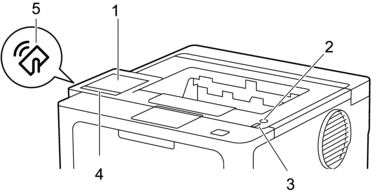
- Ecrã tátil de cristais líquidos (LCD)
- Aceda aos menus e às opções premindo-os no ecrã tátil.
A partir do ecrã inicial, pode aceder à instalação de Wi-Fi *1, ao nível de toner, às definições, às funções e aos ecrãs de Impressão segura.
O ecrã inicial apresenta o estado do equipamento quando o equipamento está inativo.
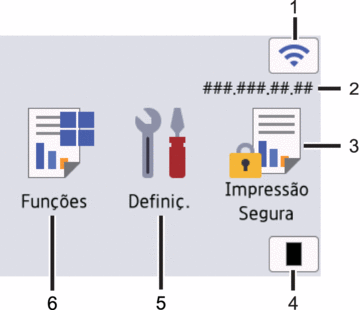
 (Estado da ligação sem fios) *1
(Estado da ligação sem fios) *1 Prima para configurar as definições de ligação sem fios.
Em determinados modelos, o ecrã Início apresenta o estado da ligação sem fios quando o Módulo Wireless opcional está instalado.
Se estiver a utilizar uma ligação sem fios, aparece no ecrã um indicador de quatro níveis que mostra a intensidade atual do sinal sem fios.
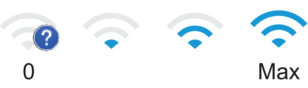
Se vir
 apresentado como estado da ligação sem fios, prima-o para selecionar um método de ligação sem fios ou configurar uma ligação sem fios existente.
apresentado como estado da ligação sem fios, prima-o para selecionar um método de ligação sem fios ou configurar uma ligação sem fios existente.
- Endereço IP
Se a definição Endereço IP no menu Definições do ecrã estiver ativada, o endereço IP do equipamento é apresentado no ecrã inicial.
 [Impr. Segura]
[Impr. Segura] Prima para aceder à opção de Impressão Segura.
 [Toner]
[Toner] Apresenta o toner restante. Prima para aceder ao menu [Toner].
 [Definiç.]
[Definiç.] Prima para aceder ao menu [Definiç.].
Utilize o menu Definições para aceder a todas as definições do seu equipamento.
Se a opção Bloqueio de definições tiver sido ativada, aparece um ícone de bloqueio
 no LCD. É necessário desbloquear o equipamento para poder alterar as definições.
no LCD. É necessário desbloquear o equipamento para poder alterar as definições.  [Funções]
[Funções] Prima para aceder ao ecrã de Funções.
 [Web]
[Web] Prima para ligar o equipamento a um serviço de Internet.
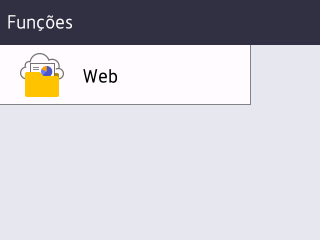
- Ícone
 (advertência)
(advertência) -
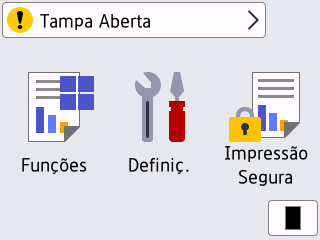
O ícone de advertência
 é apresentado quando existe uma mensagem de erro ou manutenção. Prima
é apresentado quando existe uma mensagem de erro ou manutenção. Prima  para o ver, resolva o problema e prima
para o ver, resolva o problema e prima  para regressar ao Modo Pronto.
para regressar ao Modo Pronto.
 Ligar/Desligar
Ligar/Desligar -
- Ligue o equipamento premindo
 .
. - Desligue o equipamento premindo e mantendo premido
 .
.
- Indicador LED de ligar/desligar
- O LED acende consoante o estado do equipamento.
- Painel tátil
-
 (Voltar)
(Voltar) - Prima para voltar ao menu anterior.
 (Início)
(Início) - Prima para voltar ao ecrã inicial.
 (Cancelar)
(Cancelar) - Prima para cancelar uma operação ou um trabalho de impressão programado e eliminá-lo da memória do equipamento.
- NFC (Near Field Communication)
- Utilize a autenticação por cartão, se aplicável, tocando com o seu cartão de circuito integrado (cartão IC) no símbolo NFC do equipamento.



